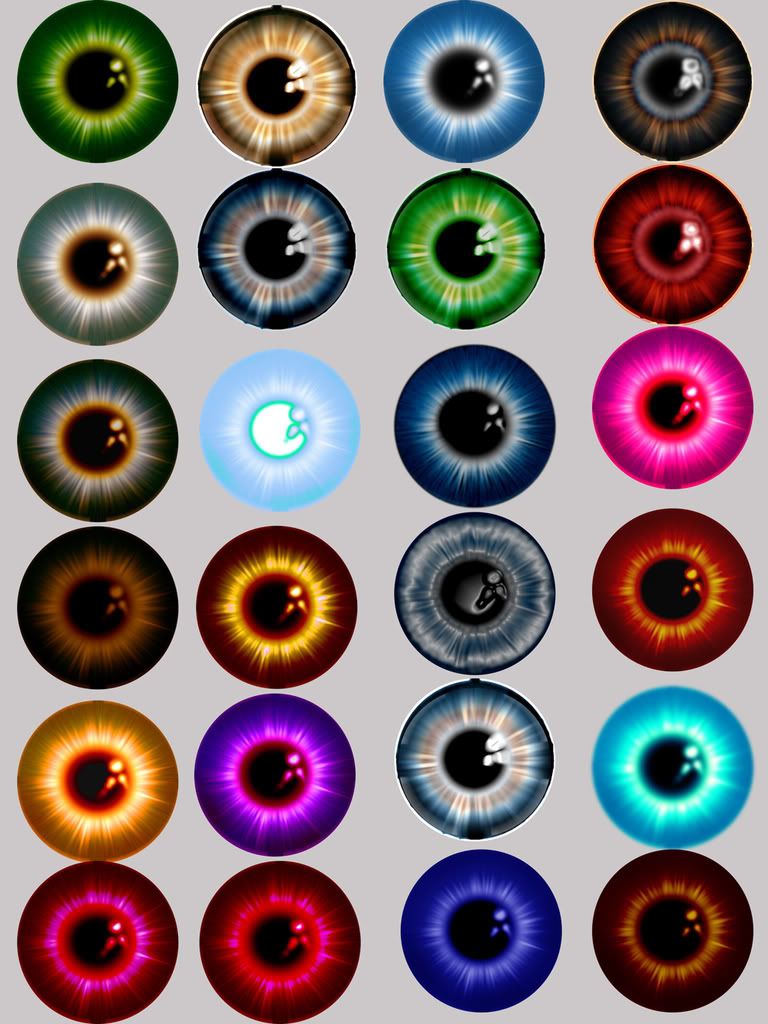Улучшаем взгляд в Фотошоп. Убираем красные глаза
В этом уроке мы узнаем, как убрать красные глаза в фотошопе. Красные глаза могут испортить любую фотографию, но мы быстро исправим ситуацию.
Шаг 1. Открываем фото в Photoshop (Ctrl+O). Подойдет любой Фотошоп, начиная с 7-мой версии. У нас это будет вот такая вот фотка.
Шаг 2. Для начала убираем красные сосудики. Для этого можно было бы использовать Инструмент Healing Brush Tool (Восстанавливающая кисть), но мы пойдем другим путем. Продублируем наш слой с глазом (Ctrl+J) и работаем уже с копией. Идем Image>Apply Image (Изображение>Внешний канал). Установки выставляем, как на рисунке внизу (в качестве источника (source) используем наше фото с глазом).
Шаг 3. Добавляем маску слоя к нашей копии слоя, нажав на соответствующую кнопку внизу Панели Слоев (см. рисунок).
Шаг 4. Пока ещё выбрана маска слоя, нажимаем Ctrl+I, чтобы инвертировать ее. Выбираем Инструмент Кисть (Brush Tool) на Панели Инструментов, основной цвет делаем белым. Выбранной кистью закрашиваем те места, где у нас краснота (Если у вас дрогнула рука и вы закрасили то, что не нужно было — просто сделайте цвет кисти черным и закрасьте испорченные области).
Выбираем Инструмент Кисть (Brush Tool) на Панели Инструментов, основной цвет делаем белым. Выбранной кистью закрашиваем те места, где у нас краснота (Если у вас дрогнула рука и вы закрасили то, что не нужно было — просто сделайте цвет кисти черным и закрасьте испорченные области).
Шаг 5. Для того чтобы сделать наш глаз более реальным, уменьшим Нерозрачность (Opacity) обработанной копии до 55%.
Шаг 6. Мы поработали с белками глаз, теперь пришло время зрачков. Создаем новый корректирующий слой с Кривыми (Curves) для этого идем Layer>New Adjustment Layer>Curves (Слой>Новый Корректирующий Слой>Кривые). Для нового слоя задаем Режим Смешивания (Mode) Linear Dodge (Линейный Осветлитель). Выделяем маску нового слоя (просто щелкнув по ее значку на Панели Слоев) и инвертируем ее, нажав Ctrl+I (она станет черной).
Шаг 7. Теперь, выбираем Инструмент Кисть (Brush). Делаем Основной (foreground) цвет Белым, размер кисти пусть будет маленьким, как точка, Жёсткость (hardness) кисти 100% и начинаем придавать яркость нашей радужной оболочке.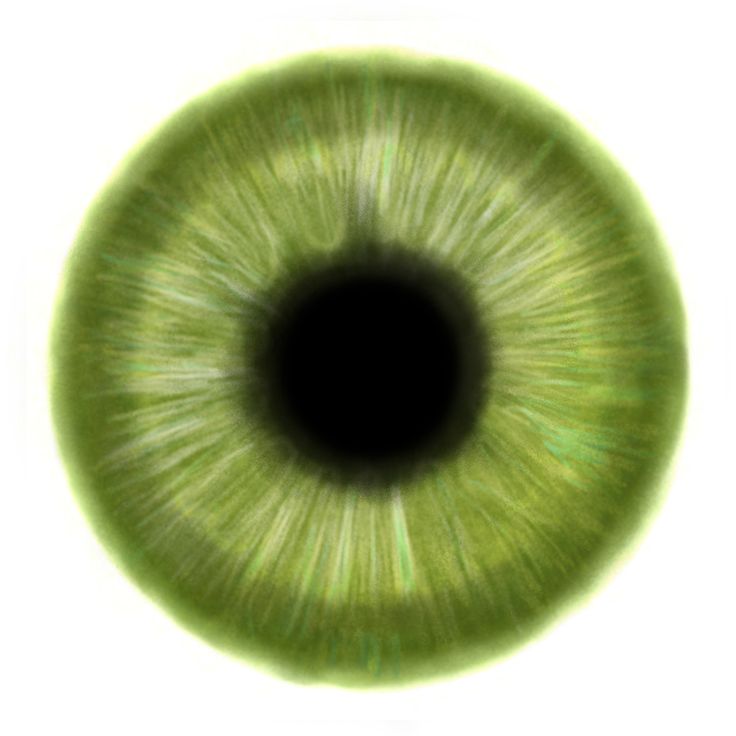
Шаг 8. Надо добавить реалистичности нашему зрачку. Для этого размоем маску слоя. Идём в Filter>Blur>Gaussian Blur (Фильтр>Размытие>Размытие по Гауссу) и задаем радиус размытия от 2-х до 6-ти (для нашей фотки 3,8). В добавок к этому можно уменьшить, при необходимости, Непрозрачность слоя (Opacity).
Шаг 9. Пришло время добавить темное кольцо вокруг зрачка. Для этого создаём ещё один Корректирующий Слой, Режим смешивания (Mode) ставим Linear Burn (Линейный затемнитель) и Инвертируем (Ctrl+I) маску слоя.
Шаг 10. Выбираем Инструмент Кисть (Brush Tool), размер кисти делаем достаточный для того, чтобы провести тонкую границу вокруг зрачка и, задав в качестве Основного (foreground) цвета белый, проводим эту самую границу.
Шаг 11. И снова идём в Filter>Blur>Gaussian Blur (Фильтр>Размытие>Размытие по Гауссу), чтобы размыть нашу границу, превратив её в тёмный ободок вокруг зрачка. Радиус размытия выставляем «на глазок».
Радиус размытия выставляем «на глазок».
Шаг 12. Уменьшаем Нерозрачность слоя (например, до 75%).
Всё! Мы закончили. Внизу картинки до и после того как мы удалили эффект красных глаз.
Как в Photoshop убрать красные глаза с фото?
Вячеслав Курулюк 0 Комментариев Сделать в Фотошоп, Убрать с фото
Привет, читатель! Сегодня разберем, как удалять эффект красных глаз. Сейчас большинство фотоаппаратов уже снабжены соответствующими фильтрами, но не все. При съемке со вспышкой, на фото появляются красные пятна, которые все портят, особенно, если это портрет.
Снимать портреты нужно при хорошем свете и без вспышки, но что делать, если большинство дешевых фотоаппаратов пока не умеют бороться с законами преломления и отражения света, а большинство людей предпочитают фотографироваться много днем и ночью?
Итак, у нас сегодня будет пару примеров, попутно расскажем, как можно убрать эффект с помощью работы с цветовыми каналами.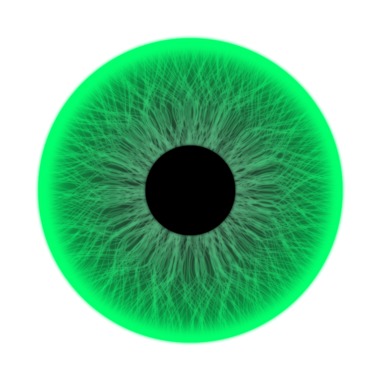
Согласитесь, что на приведенном здесь портрете красные глаза смотрятся не очень. Существует несколько способов убрать этот эффект. О них мы и поговорим. Снятие эффекта рассмотрим на примере программы фотошоп, установленной на компьютере и в онлайн режиме.
Содержание
- Удаляем красные глаза в Photoshop 2015-2018
- Убираем эффект красных глаз в фотошопе-онлайн
Удаляем красные глаза в Photoshop 2015-2018
Начнем с того, что в современных версиях программы уже имеется специальный инструмент, который так и называется «Красные глаза». Загружаем фотографию, (не забываем сделать копию слоя!) и открываем этот инструмент.
Курсор изменился на крестик со зрачком. Просто щелкаем по красному пятну на глазе и оно исчезнет.
Если вы не любите легких путей, то можно еще воспользоваться командой «Цветовой тон – Насыщенность» из верхнего меню «Изображение» – «Коррекция».
Начинаем с того, что инструментом лассо выделяем зрачки.
В начале редактируем один глаз, потом второй. Если при нажатой клавише Shift обвести сначала один глаз, а потом второй, то выделены будут оба. После выделения заходим «Изображение» – «Коррекция» — «Цветовой тон/насыщенность».
В появившемся окне передвигаем ползунки таким образом, пока не достигнем необходимого результата. По сути мы просто отрегулировали цвет в нужном месте.
И еще один сходный по сути вариант для профессионалов – это отредактировать цвет при помощи каналов. В программе так называется режим, с помощью которого можно регулировать цвета.
Чтобы получилась цветная фотография «смешивают» три основных цвета — красный, синий, зеленый. Так повелось еще со времен развития цветной фотографии, когда на бумагу наносились три слоя, каждый из которых был чувствителен к одному из трех основных цветов.
Фотошоп тем и уникален, что можно эту цветовую модель регулировать в нужном сочетании с помощью цветовых каналов. Начинаем с того, что так же выделяем оба глаза ( при нажатой клавише Shift). Открываем вкладку «Каналы», где отключаем все, кроме синего цвета. Ведь глаза на фото должны быть голубые.
Открываем вкладку «Каналы», где отключаем все, кроме синего цвета. Ведь глаза на фото должны быть голубые.
Оставляем этот канал подсвеченным – активным и копируем его. Далее отключаем синий, переходим на красный канал, активируем его и с помощью команды CTRL+V вставляем скопированное.
В результате на красном канале появилось выделение. То же самое делаем на зеленом канале, после чего включаем видимость всех каналов. И получаем результат:
Все очень просто. Конечно, надо потренироваться и тогда вы уловите суть. Мы взяли синий цвет и скопировали его в другие каналы, сделали замену. И получили нужный результат.
Убираем эффект красных глаз в фотошопе-онлайн
Онлайн версия предназначена для быстрой и простой обработки изображений. Набор инструментов и функций в ней несколько упрощен. Здесь мы рассмотрим удаление эффекта красных глаз для тех, кто любит пользоваться онлайн-редактором. При открытии редактора предлагается загрузить фото, что и делаем.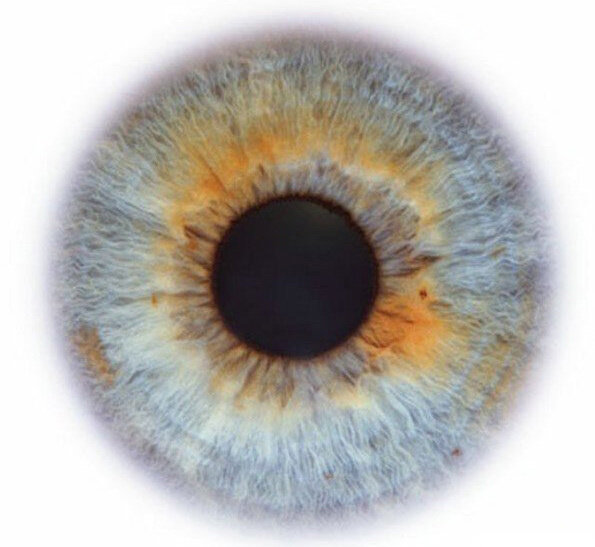
Далее, сбоку на панели инструментов находим значок с глазом, который и является инструментом для удаления эффекта красного глаза. Выбираем этот инструмент. В верхней панели обнаруживаем настройку инструмента «Толерантность». Даже здесь это слово. По умолчанию здесь стоит значение 50.
Эта настройка предназначена для выбора нужных параметров. После того как выставили нужное значение (можно оставить и как есть), щелкаем по красному пятну. Оно исчезнет. Если этого не произошло или получилось не так как надо, то отменяем действие и меняем настройки в параметрах «толерантности». Получаем результат:
Как видите, сложного ничего нет. Надеюсь эта небольшая инструкция поможет вам в исправлении ваших фотографий и получении навыков работы в прогамме. Если что делаю не так — пишите в комментариях. Я люблю учится. Удачи!
Как заставить глаза светиться в Photoshop (5 простых шагов)
Вы когда-нибудь хотели, чтобы ваши глаза светились? Вы знаете, как супер крутой светящийся эффект, который они используют в таких фильмах, как «Люди Икс» или фильмы Marvel.
Это будет просто вишенкой на торте, когда вы с кем-то спорите. Ну, как только вы прочитали этот учебник, вы можете! …по крайней мере, на картинках. Что еще более важно, вы можете добавить этот эффект к своим работам и создавать постеры фильмов в стиле Marvel.
Здравствуйте! Меня зовут Кара, и я профессиональный фотограф/фанат супергероев. Сегодня я покажу вам простой способ создать эффект светящихся глаз в Photoshop.
Посмотрим!
Содержание
- Шаг 1. Выберите глаз
- Шаг 2. Раскрасьте его
- Шаг 3. Добавьте свечение
- Шаг 4. Подчистите острые края
- Шаг 5. Добавьте вишенку сверху
- Дополнительные приемы Photoshop
Шаг 1. Выберите глаз
Я буду работать с этим изображением, которое я получил от Pexels. Он выглядит так, будто его глаза должны светиться, тебе не кажется?
Прежде всего, нам нужно выделить часть изображения, которую мы хотим подсветить. В данном случае глаза. Вы можете использовать любой инструмент выделения, такой как Lasso Tool или Quick Selection Tool , чтобы сделать это. Я собираюсь выбрать Pen Tool , чтобы я мог более точно обвести контуры глаза.
Вы можете использовать любой инструмент выделения, такой как Lasso Tool или Quick Selection Tool , чтобы сделать это. Я собираюсь выбрать Pen Tool , чтобы я мог более точно обвести контуры глаза.
Шаг 2: Раскрасьте его
После того, как я нарисую его глаз, я собираюсь щелкнуть правой кнопкой мыши в пределах выделения и выбрать Fill Path в раскрывающемся меню.
В окне содержимого я выберу Цвет , а затем выберу свой цвет в открывшемся окне выбора цвета. Для этого я собираюсь пойти с белым.
Когда я нажму OK, его глаза заполнятся белым цветом. Повторите этот процесс с другим глазом.
Выглядит потрясающе, правда? Шучу, мы еще не совсем закончили.
Шаг 3: Добавьте свечение
Щелкните правой кнопкой мыши на слое, где вы закрасили глаза, и выберите Параметры наложения. Мы собираемся выбрать как Внешнее свечение , так и Внутреннее свечение , а затем настроить конкретные параметры для каждого из них. Начнем с внешнего свечения.
Начнем с внешнего свечения.
Убедитесь, что режим наложения установлен на Экран. При этом вы можете отрегулировать непрозрачность так, чтобы она подходила для вашего изображения. Вы можете оставить белый цвет или выбрать другой цвет. Я использовал этот бирюзовый цвет для дополнительной популярности.
В разделе Элементы вы должны убедиться, что для параметра Техника установлено значение Мягче , Распространение должно быть равно нулю или близко к нулю, и вы можете настроить размер в зависимости от того, что подходит для вашего изображения.
Использовать внутреннее свечение , если вы хотите добавить цвет во внутреннюю часть заливки.
Измените режим наложения на Нормальный и установите непрозрачность, как вам нравится. Для этого свечения я выбрал немного более темный бирюзовый цвет. Отрегулируйте дроссель и размера , пока не получите желаемый вид.
Нажмите OK.
Шаг 4. Зачистка острых краев
Теперь мы приближаемся к тому, что хотим. Тем не менее, вы можете видеть, что края немного острые в некоторых областях. Чтобы очистить их, выберите Инструмент Ластик из панели инструментов слева.
В верхнем меню установите жесткость кисти на ноль, чтобы края были красивыми и мягкими.
Затем просто сотрите эти жесткие края с помощью ластика, чтобы сделать их немного мягче.
Шаг 5: Добавьте вишенку сверху
Чтобы придать всему объекту больше свечения, выберите инструмент Brush на панели инструментов слева или нажмите B на клавиатуре.
Установите размер чуть больше глаза и уменьшите Твердость , поэтому он приятный и мягкий. Уменьшите Opacity , чтобы он не был слишком сильным. Затем просто щелкните один раз по каждому глазу, чтобы придать ему большее свечение.
А вот и конечный продукт!
Не знаю, как вы, а я не думаю, что хочу оказаться на плохой стороне этого парня, лол.
Изучение других приемов Photoshop
Это всего лишь один из многих простых приемов, которые можно выполнять в Photoshop. Ознакомьтесь с другими нашими уроками, такими как этот, по изменению цвета глаз в Photoshop, сегодня!
О Каре Кох
Кара увлеклась фотографией примерно в 2014 году и с тех пор исследует все уголки мира изображений. Когда она почувствовала, что Lightroom ограничена, она с головой погрузилась в Photoshop, чтобы научиться создавать изображения, которые она хотела.
Electrifying Eyes – Ретушь глаз в Photoshop – KelbyOne
курс подробнее
описание
уроков
инструктор
похожие курсы
уроков: 9Уроки курса
Продолжительность: 1HR, 23min
Опубликовано: 2017
Смотрел: 3421 Просмотр членов
Электриантирующие глаза — Ретуширование глаз в Photoshop
с Кристиной Шерк
Присоединяйтесь к Kristina Shark от Shark Pixel для Cristina Sherk
.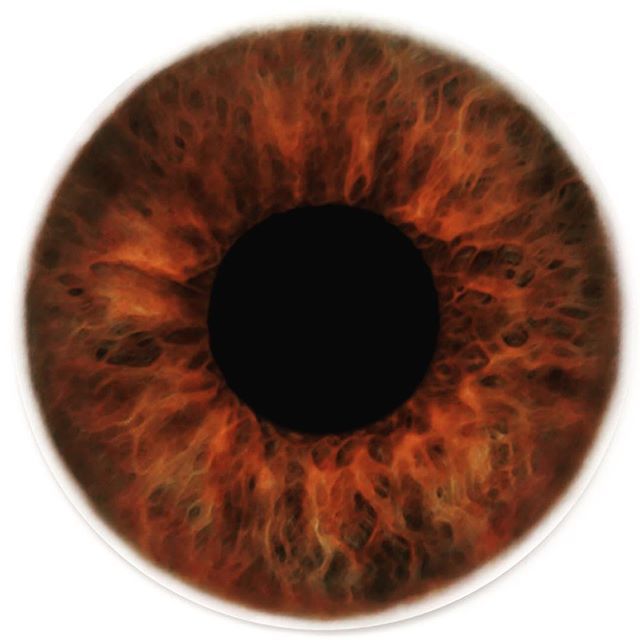
Все наши курсы разбиты на небольшие уроки, создающие легкие перерывы и точки остановки
ВОЙДИТЕ или КУПИТЕ СЕЙЧАС, чтобы посмотреть курс с темнотой под глазами.
12мин, 39сек
урок 2: Брови
Брови обрамляют глаза, так что вы хотите, чтобы они тоже хорошо выглядели.
5 мин, 33 с
урок 3: Открытие глаз
Довольно частая просьба — немного приоткрыть глаза во время ретуши. Урок 4. Преувеличение цвета глаз
5 минут, 56 секунд
Урок 5. Отбеливание глаз
Почти каждая работа по ретуши глаз включает очистку белков глаз.
13 мин, 2 сек
Урок 6. Добавление ресниц вашему объекту
Добавление дополнительных ресниц может действительно осветлить и открыть глаза вашего объекта.
7 мин, 2 сек
урок 7. Добавление размера радужной оболочке
Добавление небольшого драматизма к радужной оболочке объекта может сильно повлиять на конечный результат.
12мин, 25сек
урок 8: Блики
В глазах объекта всегда есть отражение источника света, и этот отраженный свет называется бликом, который действительно оживляет глаза.
6 мин, 27 сек
урок 9. Создание пользовательской кисти
Кристина завершает занятие уроком о том, как создать собственную кисть, а также о том, как загрузить бесплатный набор кистей для использования.